Pessoal, preciso de ajuda com o advmame.
estou configurando meu Attract Mode e baixei o pack Vintage collection do arcade Punks, peguei esse pack porque ja vem com roms perfeitamente nomeadas com seus respectivos videos,wheels e etc...
só que o emulador do pacote é o Advmame, infelizmente nao encontrei opçao para adicionar filtros gráficos nele.
Alguém sabe como resolver,pretendo deixar algo para rodar em uma tv de 55 em fullhd iguais os belíssimos filtros do FBA.
Ou deveria trocar so o mame do pacote por outro com os filtros?(teria problema da compatibilidade de roms?)
ou então seria possível alguém já postar um mame ja configurado com esses filtros?
e sobre a emulação do Xbox clássico
qual o melhor emulador atualmente?
o panzer dragoon orta ja roda 100%?
o filtro do mame gostaria de o máximopossível semelhante a esse do fba
Resultados 1 a 7 de 7
-
11/01/2020 #1jadramzaVisitante
Duvida Mame com filtros e emulador XBOX clássico
-
11/01/2020 #2airheadVisitante
Re: Duvida Mame com filtros e emulador XBOX clássico
Se está usando o AdvanceMame, então o romset é o 106 do ano de 2006.
Nessa época o Mame não tinha filtro, só o scanline para simular o monitor arcade, por isso que criaram os Final Burn, Nebula, Kawaks e MamePlus.
Então a solução óbvia seria baixar o MamePlus 106, que seria compatível com seu romst. Então você abre o mamepgui.exe (vem no pacote) e no menu Options>Defalt Game Options vá na aba Advanced em Image Enhancement escolha o filtro. Acredito que uma versão mais atualizada tem filtros mais atualizados tambem.
Outra opção é usar o HqMAME que já vem com filtros xbrz e hqx. Ele está na versão equivalente ao 170 do Mame, o que te força a atualizar o romset.
Mas no geral, 60~70% das suas roms vão funcionar, então atualizaria só as necessárias.
-
12/01/2020 #3jadramzaVisitante
-
22/01/2020 #4airheadVisitante
Re: Duvida Mame com filtros e emulador XBOX clássico
Como falei, o mame normal não tem filtros para melhorar imagem, só o HLSL para simular o aspecto do monitor arcade.
No MamePlus106 (lembrando que tem que executar a configuração pelo mameplusgui) Option> Default Game Options ir na guia Advanced e alterar Visual Effects e Image Enhancement, veja na imagem abaixo

Já no MamePlus 168, a última versão disponível, só muda o design da janela de opções

Obs.: o MamePlus 168 identificou o idioma do SO e configurou em PT-BR a interface.
Para o HQMame ele já vem por padrão com o filtro 5xbrz ativado, bastando executar o jogo.
Os outros filtros são:
2xbrz = Scale by Rules, Zenju mod, factor 2
3xbrz = Scale by Rules, Zenju mod, factor 3
4xbrz = Scale by Rules, Zenju mod, factor 4
5xbrz = Scale by Rules, Zenju mod, factor 5 (default)
6xbrz = Scale by Rules, Zenju mod, factor 6
hq2x = High quality scaler, factor 2
hq3x = High quality scaler, factor 3
hq4x = High quality scaler, factor 4
Para testar os filtros:
1ª - alterar o filtro no mame.ini
Passo 01 - crie um arquivo bat contento "HQmame.exe -cc" (sem as aspas) no diretorio onde está o HQmame.exe e execute para criar o arquivo mame.ini
2º Passo - abra o mame.ini e procure a opção scaler em # CORE ARTWORK OPTIONS
Altere conforme o filtro desejado (ex.: scaler hq4x; scaler 6xbrz etc)
Agora basta executar qualquer jogo que o filtro indicado será aplicado automaticamente.
Para alterar o filtro, basta alterar o mame.ini;
Dica: por melhor que seja o filtro, sempre vai ficar meio chapado, então recomendo sempre usar um scanline.
Os scanlines são imagens png que estão no diretório "artwork".
No Mameplus é só escolher em Visual Effects (vide imagem acima)
No HQmame é no arquivo mame.ini indique o nome do arquivo png sem extensão na entrada effect em # CORE SCREEN OPTIONS
Teste aí
-
15/02/2020 #5jadramzaVisitante
Re: Duvida Mame com filtros e emulador XBOX clássico
-
16/02/2020 #6airheadVisitante
Re: Duvida Mame com filtros e emulador XBOX clássico
A última versão do Mameplus que conheço é essa 168.
Certeza que + de 85% desse seu romset funciona.
-
19/02/2020 #7jadramzaVisitante
Tópicos Similares
-
TNavigator - Emulador no seu Xbox One
Por Lemke no fórum Tudo Sobre EmulaçãoRespostas: 1Último Post: 18/12/2019, 01:08 -
NeoRagex, Kawaks e MAME não ficam abertos no meu Windows 7! Ajuda?
Por Beto Brasil no fórum Tudo Sobre EmulaçãoRespostas: 4Último Post: 16/11/2019, 10:30 -
Duvida na compilação do mame
Por vicimaxx no fórum TutoriaisRespostas: 9Último Post: 12/11/2019, 23:00 -
Duvida urgente!!!!
Por STARFOXSR no fórum Novidades Sobre JogosRespostas: 6Último Post: 12/01/2013, 23:50 -
Jogue os seus jogos de Xbox no PC com este emulador pequeno e simples de usar. Leia
Por gamesmame no fórum Tudo Sobre EmulaçãoRespostas: 5Último Post: 14/08/2011, 21:59
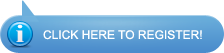







 Responder com Citação
Responder com Citação
 voce ajudou bastante, meu roms set funcionou praticamente tudo mesmo, más precisei inserir o qsound.bin na pasta roms,Só não sei qual set eu pego as roms de cps3 porque nenhuma funcionou:
voce ajudou bastante, meu roms set funcionou praticamente tudo mesmo, más precisei inserir o qsound.bin na pasta roms,Só não sei qual set eu pego as roms de cps3 porque nenhuma funcionou:
Marcadores